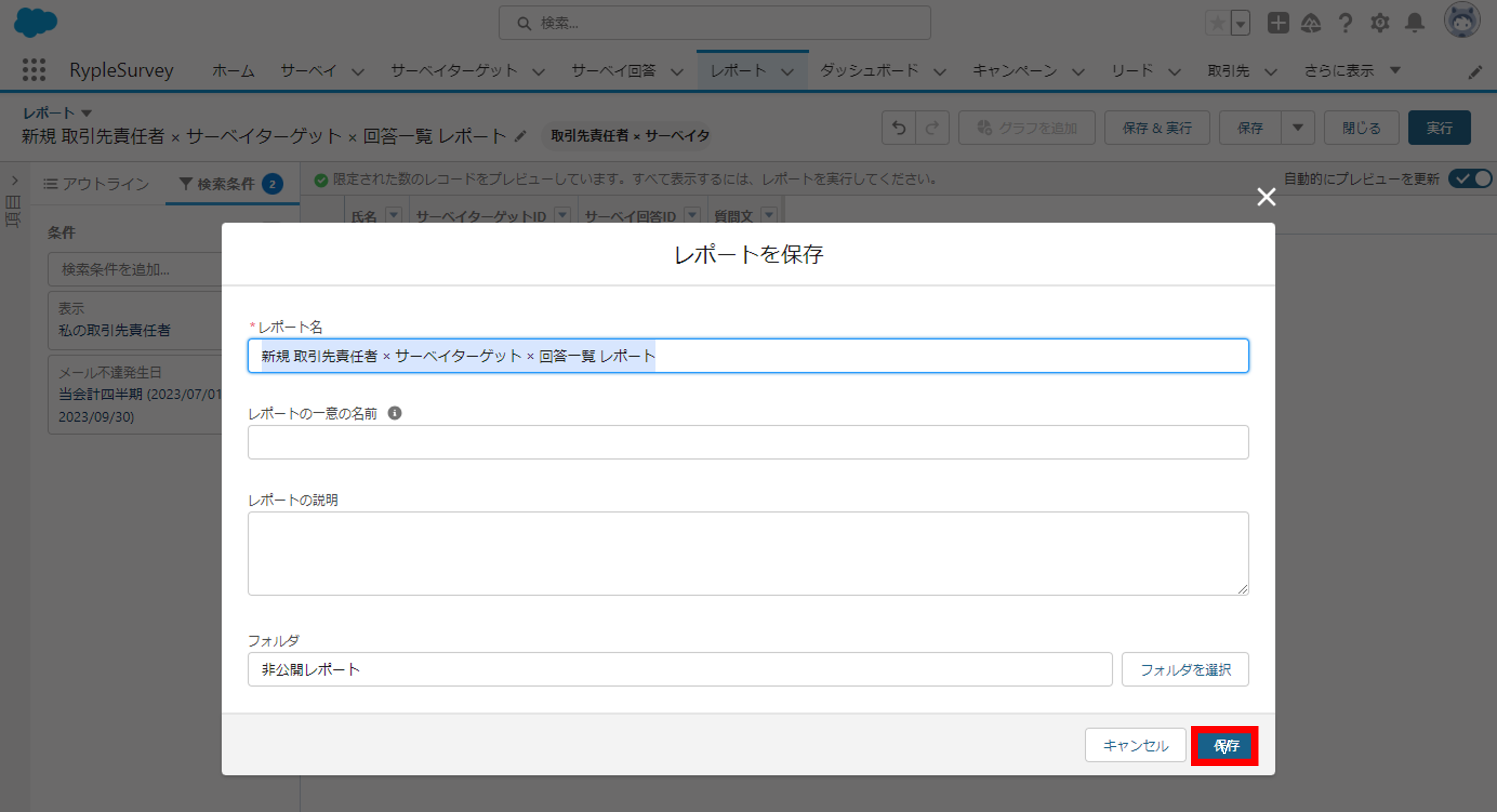サーベイの回答データを閲覧する
目次
ここでは3つのレポートを例に作成手順をご紹介します。レポートの作成手順の詳細につきましては、Salesforce社のヘルプページも併せてご覧ください。
おすすめレポート
レポート1:
取引先や取引先責任者に対する質問文、回答を確認する
レポート2:
リードに対する質問文、回答を確認する
レポート3:
商談フェーズ別で取引先や取引先責任者に対する質問文、回答を確認する
作成手順
ここではレポート1を元に作成手順をご説明します。異なるレポートを作成したい際は、手順[2.]の参照レポートタイプを任意のものに変更し作成してください。
- SalesforceのRyple Surveyアプリを開き、[レポート] タブで [新規レポート] をクリックします。
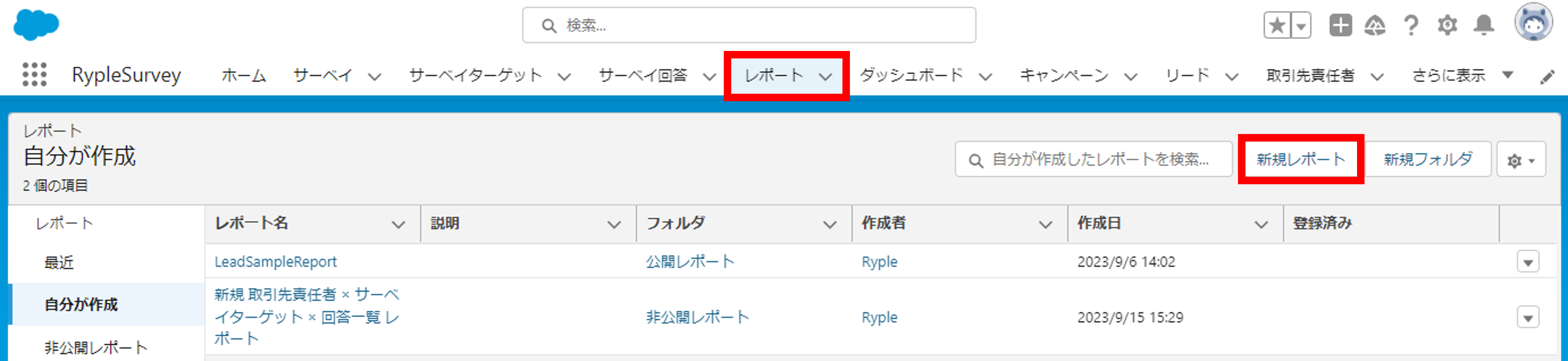
- 取引先や取引先責任者に対する質問文と回答が含まれるレポートタイプを選択し、[レポートを開始] をクリックします。
※事前にカスタムレポートの作成をしておく必要があります。
※詳細はSalesforce社のヘルプページも併せてご覧ください。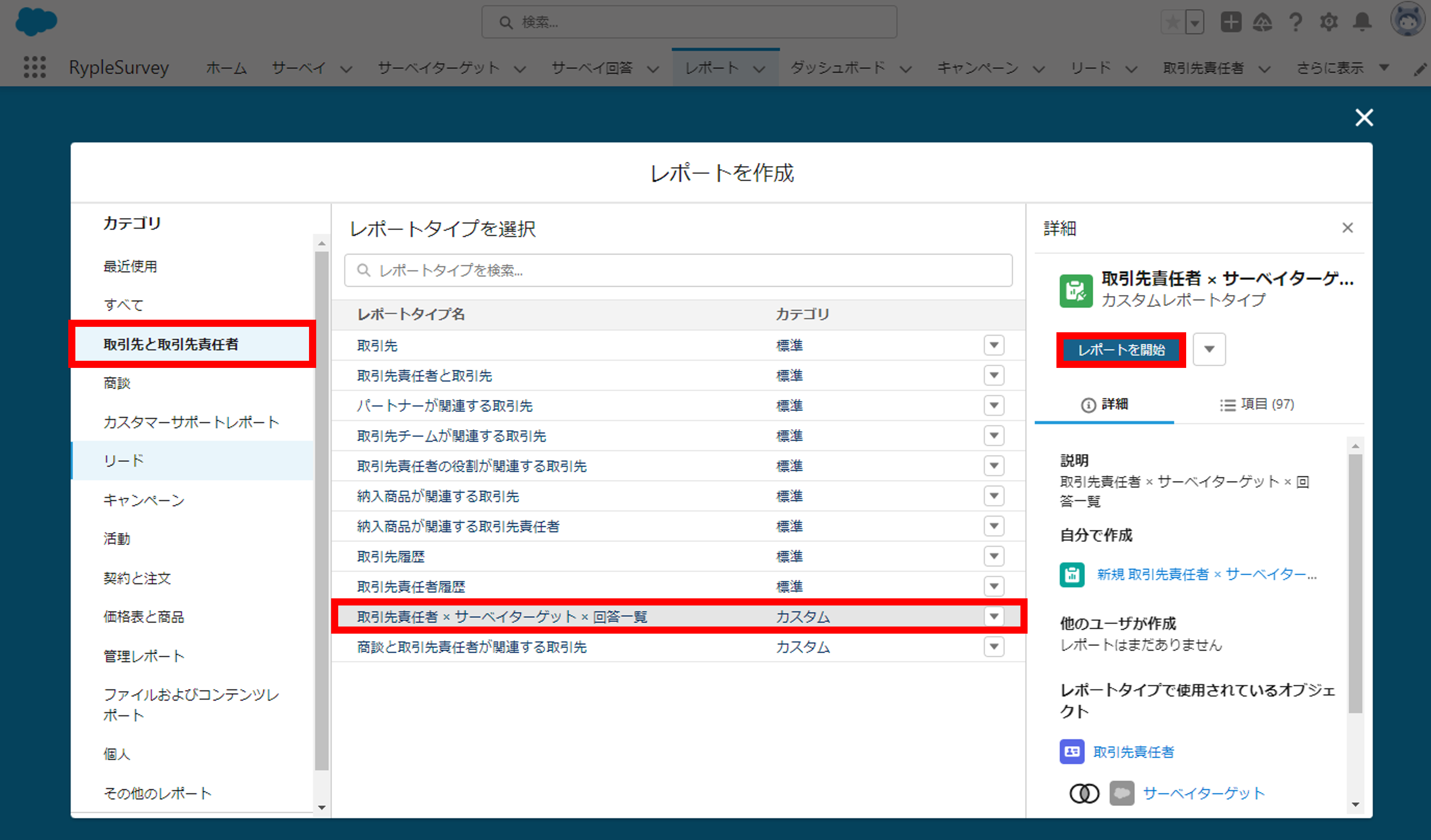
- 左パネルの[アウトライン]タブで[グループ]、あるいは[列]の検索ボックスに「質問文」と入力し、選択します。
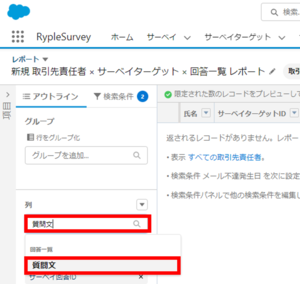
- 左パネルの[アウトライン]タブで[グループ]、あるいは[列]の検索ボックスに「回答」と入力し、選択します。
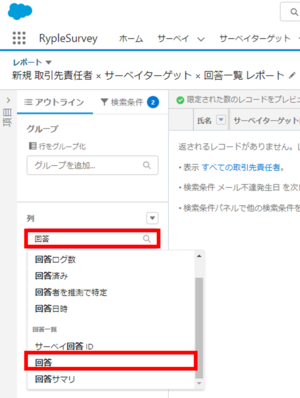
- 左パネルの[検索条件]タブで、[条件]の検索ボックスに「サーベイID」と入力し、対象のサーベイIDを設定します。
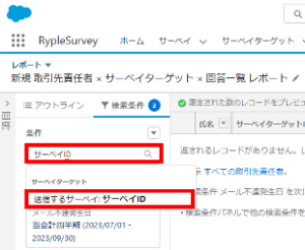
- 左パネルの[検索条件]タブで、任意の条件を設定します。
(例:取引先や取引先責任者の任意の項目で絞る、質問文で絞る、回答条件で絞る等) - [保存]ボタンをクリックします。

- 各項目の入力 / 設定を行い、[保存]ボタンをクリックします。